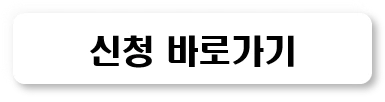목차
회사나 단체, 또는 개인용 도메인으로 메일을 무료로 사용할 수 있는 국내 무료 서비스가 현재는 거의 없습니다.
'다음'에서 '스마트워크'로 도메인을 이용한 무료서비스를 제공하고 있어서 적용하는 방법을 정리하였습니다.
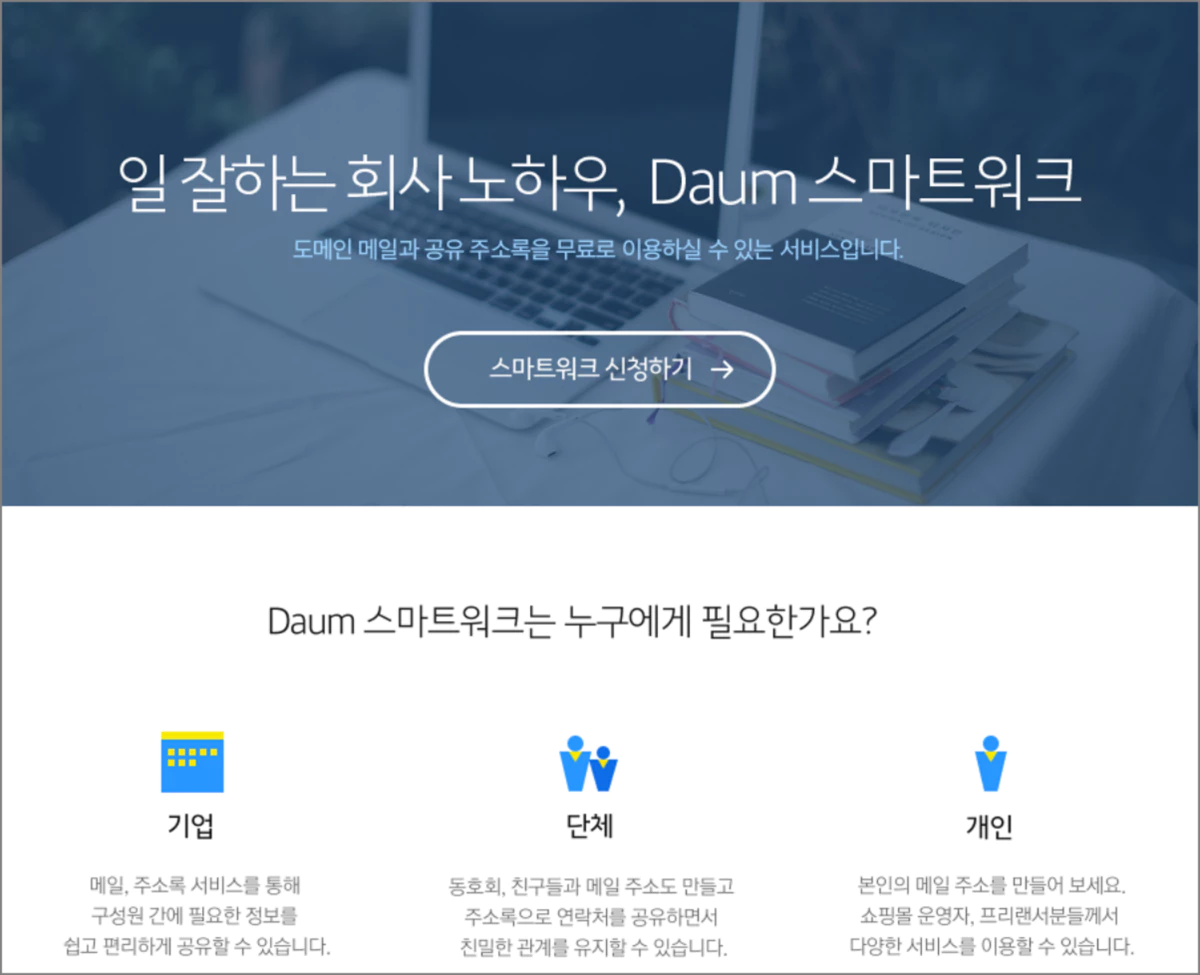
다음 회사메일 만들기 - 스마트워크?
- 서비스 구분: 위 이미지처럼 기업/단체/개인으로 구분하여 메일 서비스를 신청할 수 있습니다.
- Daum메일 ID로 도메인메일을 같이 사용하는 방식입니다.
- Daum 스마트워크는 현재 기본 스펙(500 계정, 계정당 용량 20GB)에 대해 무료로 제공되고 있습니다.
※추가 계정이 필요해 500 계정 이상을 제공할 때에도 무료로 서비스함을 원칙으로 합니다. - 웹 메일 뿐 아니라 아래 부가서비스도 무료로 기본제공 됩니다.
- 모바일 웹메일
- IMAP (아이폰, 안드로이드폰 등 지원)
- POP3 (아웃룩, 선더버드 등 지원)
신청방법
- 기본적으로 다음에서 제공하는 서비스이므로, 다음 계정이 필요합니다.
- 다음 메일을 기반으로 서비스가 제공되므로, 구성원도 다음 가입을 해야 합니다.
다음/카카오 계정으로 로그인 후,
아래처럼 나오는 화면 순서로 정보들을 입력해 줍니다.
① 도메인 등록: 보유한 도메인 주소를 입력합니다.
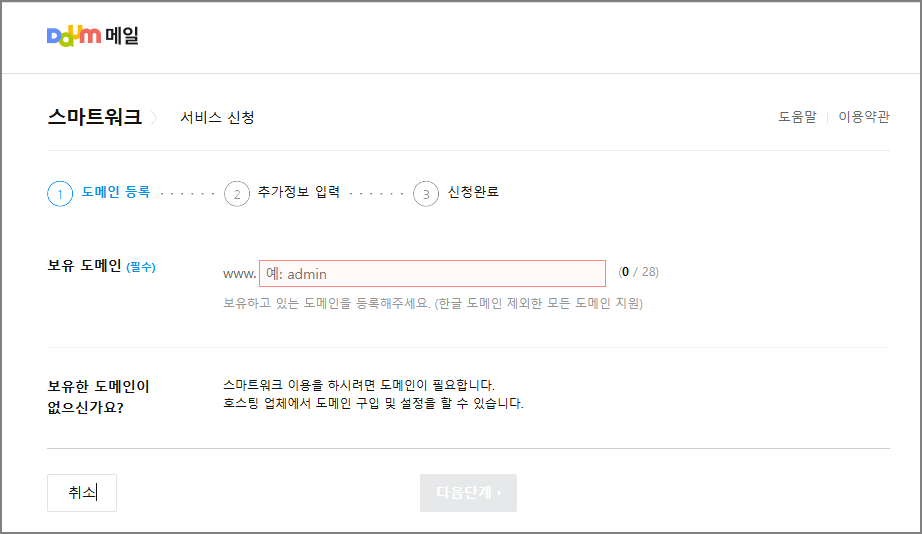
② 추가정보를 입력해 줍니다.
- 기업/단체/개인 으로 구분해서 서비스를 신청할 수 있습니다.
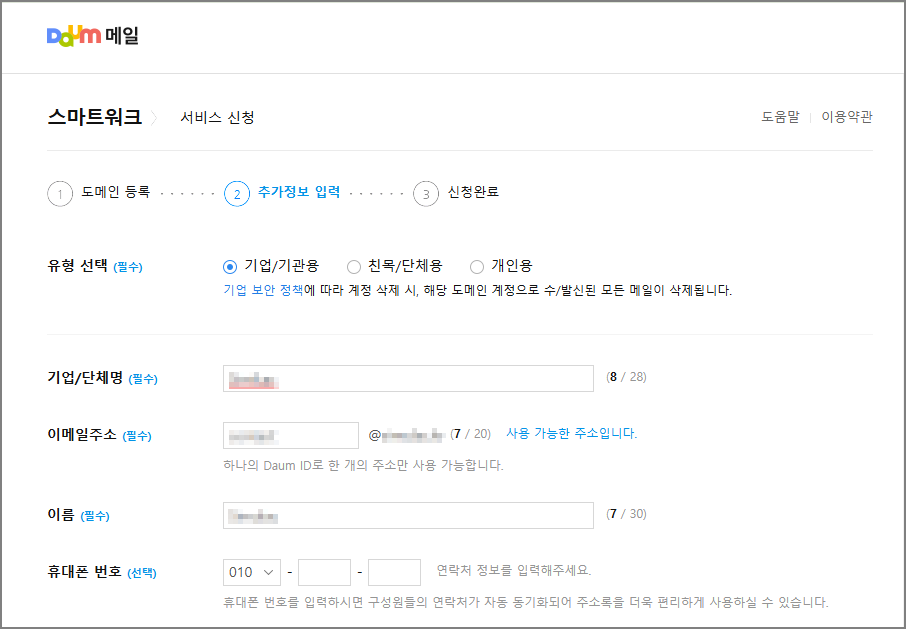
③ 신청완료
- 서비스 신청은 완료됐고, 도메인 구입처에서 MX값을 설정하라고 합니다.
- 화면 하단에, 설정해야하는 MX 값과, 방법안내 링크가 있습니다.
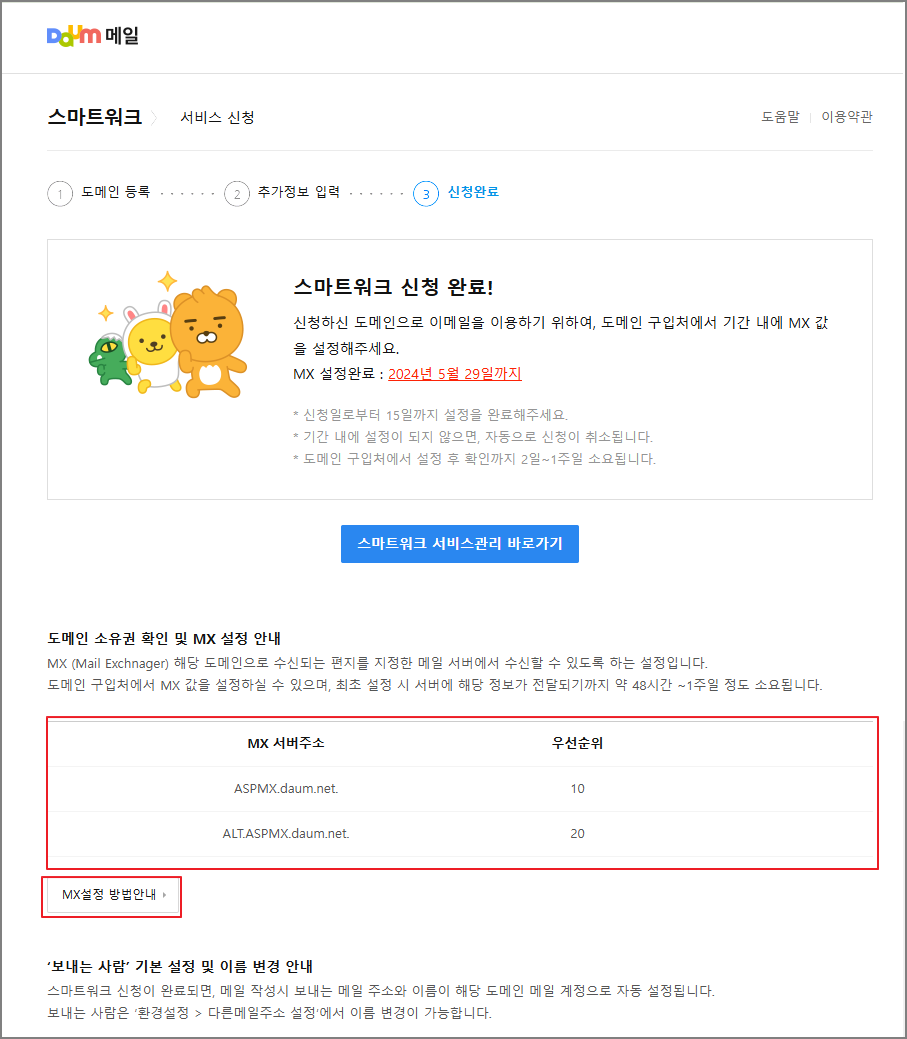
☞ [Daum 스마트워크 고객센터]: '다음' 고객센터의 도메인 MX 레코드 설정 안내 페이지
☞ [도메인 MX레코드 DNS별 설정법]: '다음'에서 도메인 업체별 세팅 방법을 작성해둔 사이트.
MX레코드 세팅하기 - hosting.kr
저의 경우는 호스팅kr에서 도메인을 사용하고 있어서 아래 이미지를 삽입했지만,
[신청방법-③]의 안내를 따라하면 다른 도메인 업체에서 적용할 수 있습니다.
① 호스팅kr에서는 DNS 레코드 관리에서 새로 추가할 때, 몇개의 인기 서비스들이 미리 등록되어 있습니다.
여기서 [메일-스마트워크]를 선택하고 적용해 주었습니다.
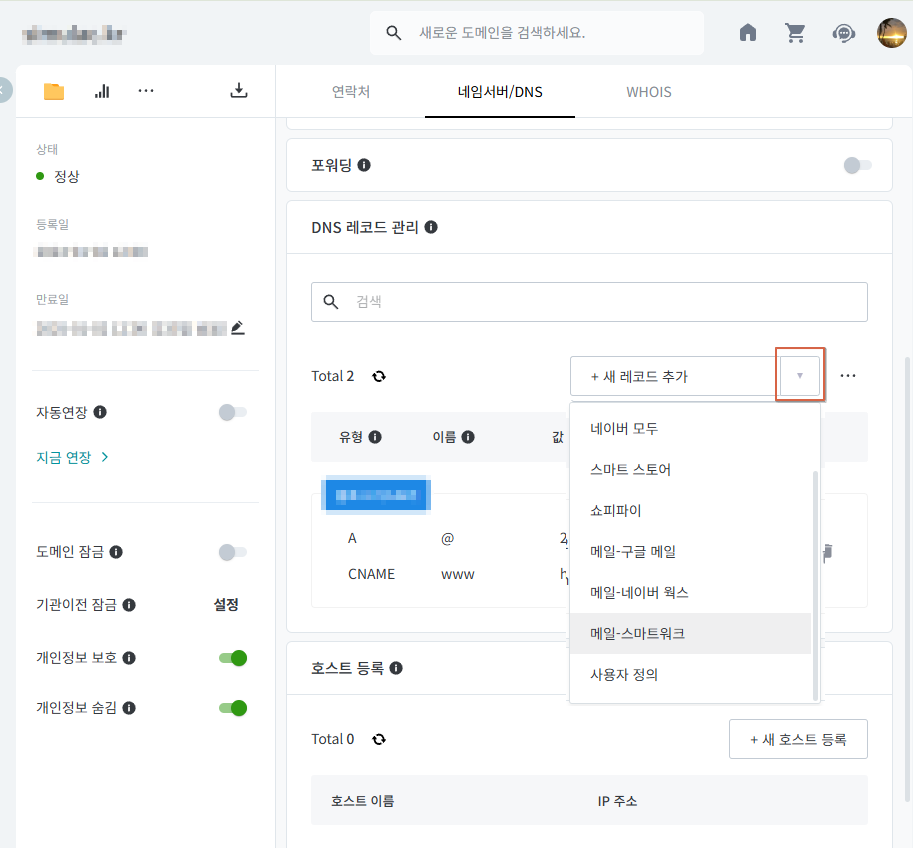
② 선택해 주면 아래와 같이 적용됩니다.
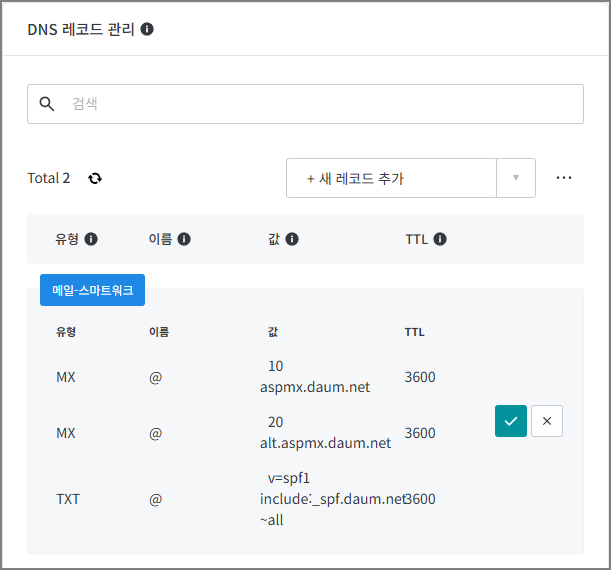
③ 위의 [관리화면-②]로 돌아가서 [지금확인]을 클릭해주면, [MX확인] 메뉴가 사라집니다.
(저의 경우는 세팅 후 거의 5~10분만에 금방 됐습니다.)
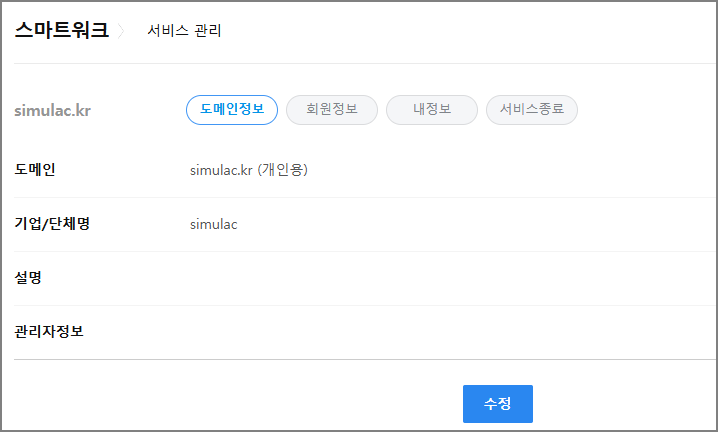
MX레코드 세팅하기 - Cafe24
Cafe24에서 화면도 참고로 가져왔습니다.
마찬가지로 [신청방법-③]의 안내를 따라하면 다른 도메인 업체에서 적용할 수 있습니다.
① [나의 서비스 관리] - [도메인관리] - [도메인 부가서비스] - [DNS 관리]에 보유한 도메인이 표시됩니다.
여기서 [도메인]을 선택한 후, [DNS 관리]를 클릭해줍니다.
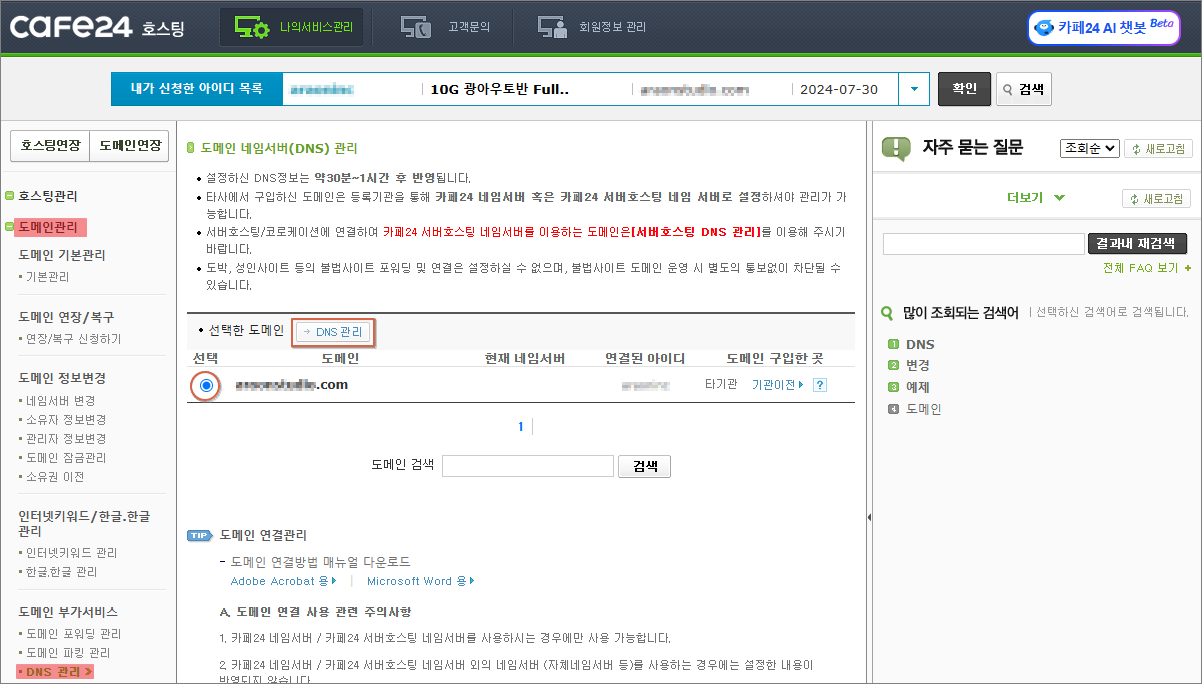
② 여기서 아래 화면의 [메일서버(MX)관리]를 선택하고, [포털MX설정]을 눌러줍니다.
( ※ [MX추가]를 눌러 직접 입력할 수도 있습니다.)
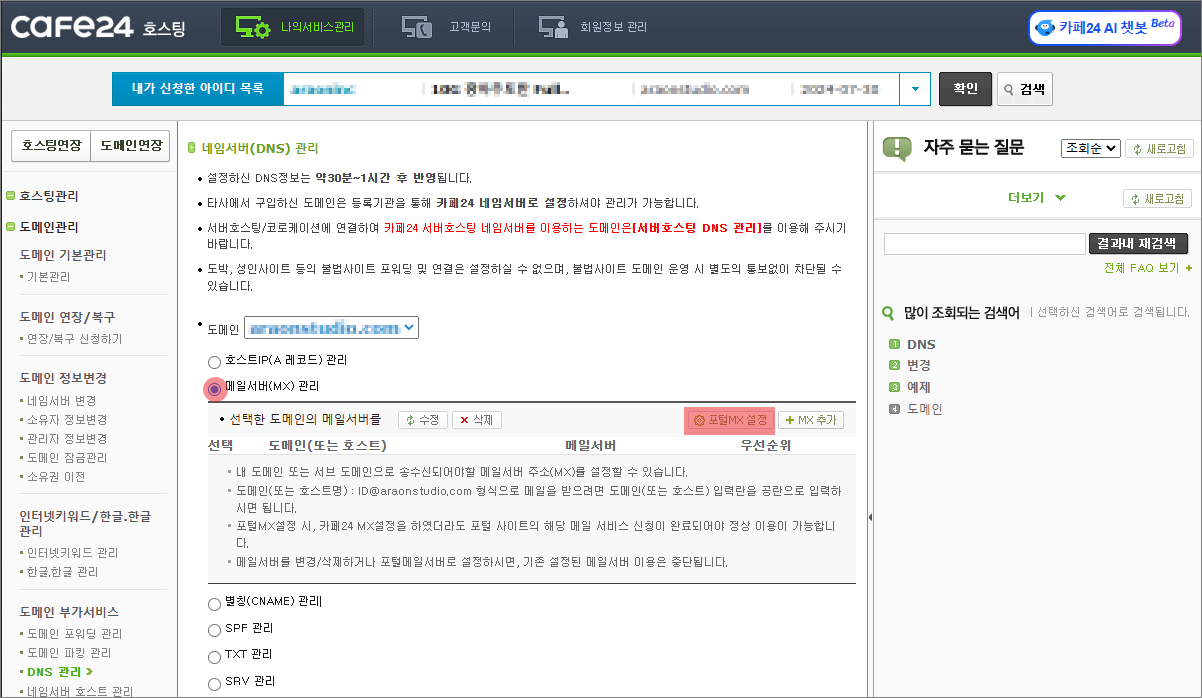
③ 아래와 같이 자주 쓰이는 메일서버 설정이 미리 세팅되어 있습니다.
여기서 다음을 선택하고, 확인을 눌러줍니다.
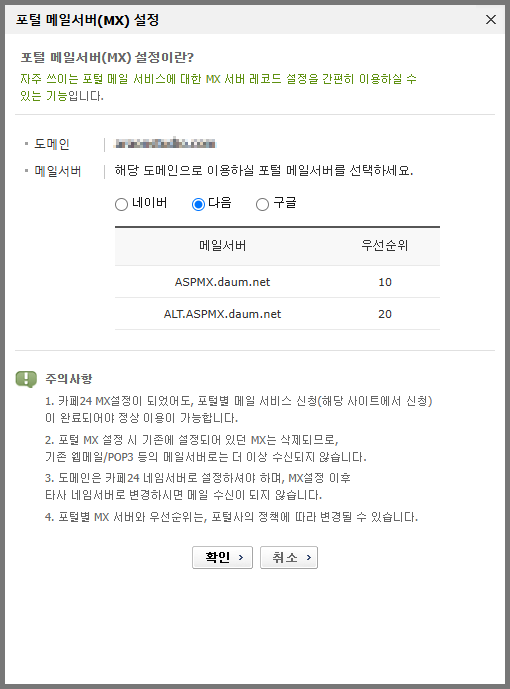
④ 세팅이 끝난 후의 화면입니다.
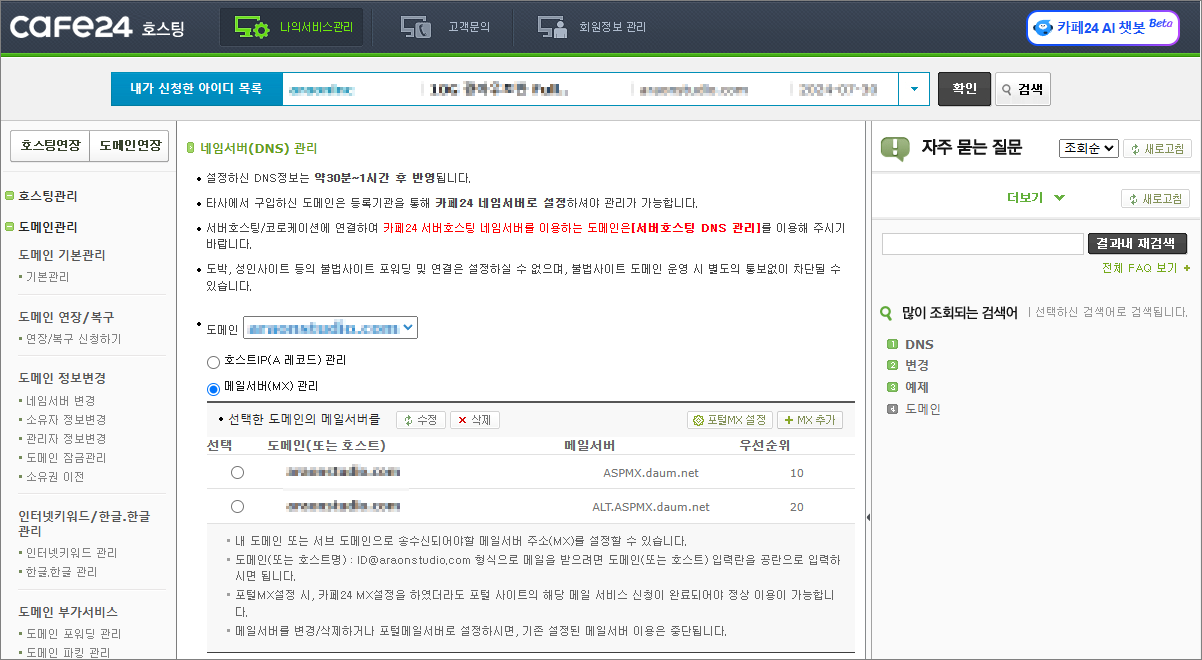
관리화면
- [신청방법-③ 신청완료]의 이미지에서 [스마트워크 서비스관리 바로가기]를 눌러주면 아래와 같은 화면이 나옵니다.

- 여기서 [관리]-[MX확인]을 선택하면, 아래 화면이 나옵니다.

※ 나중에 다시 신청화면으로 가서 로그인해 주면 위 화면으로 들어갈 수 있습니다.
메일 사용법
① 다음 메일로 들어가서 [메일쓰기]로 들어가면, [보내는사람]에서 도메인메일을 선택할 수 있습니다.
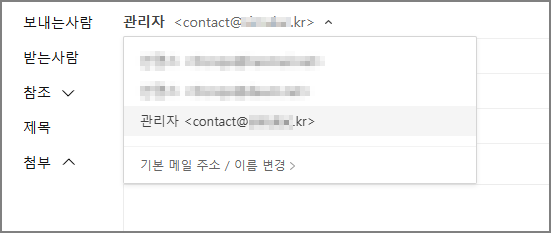
② 여기서, 기본메일주소/이름변경도 할 수 있습니다.
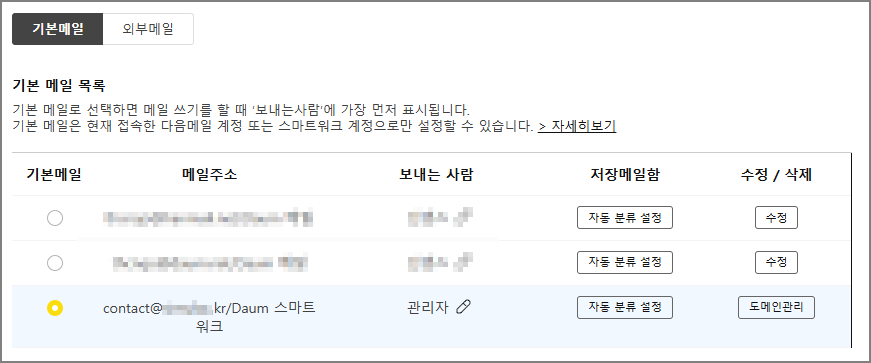
구성원 초대
① [회원정보]에서 추가 구성원을 초대해서 메일을 만들어 줄 수 있습니다.
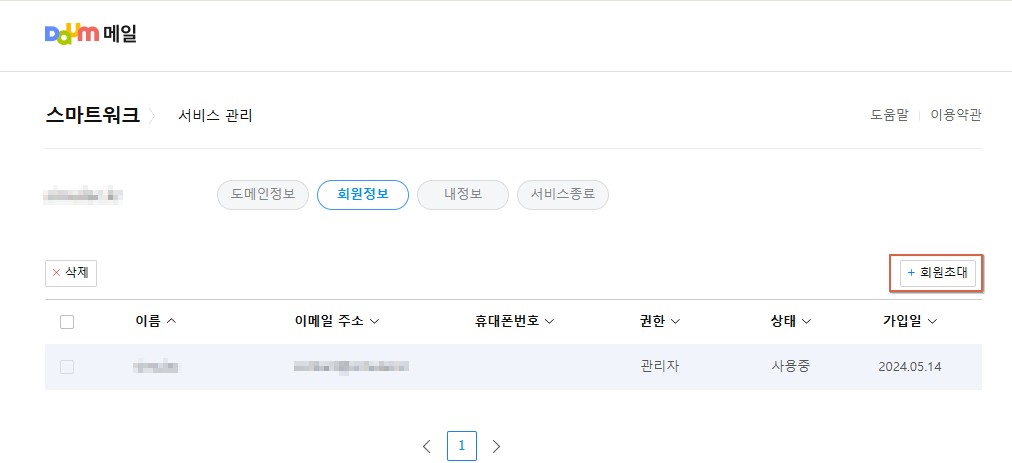
② [회원초대]를 누르면, 아래와 같이 사용자이름/사용할 이메일 주소/초대장 보낼 메일 주소를 입력해 주고 초대메일을 전송합니다.
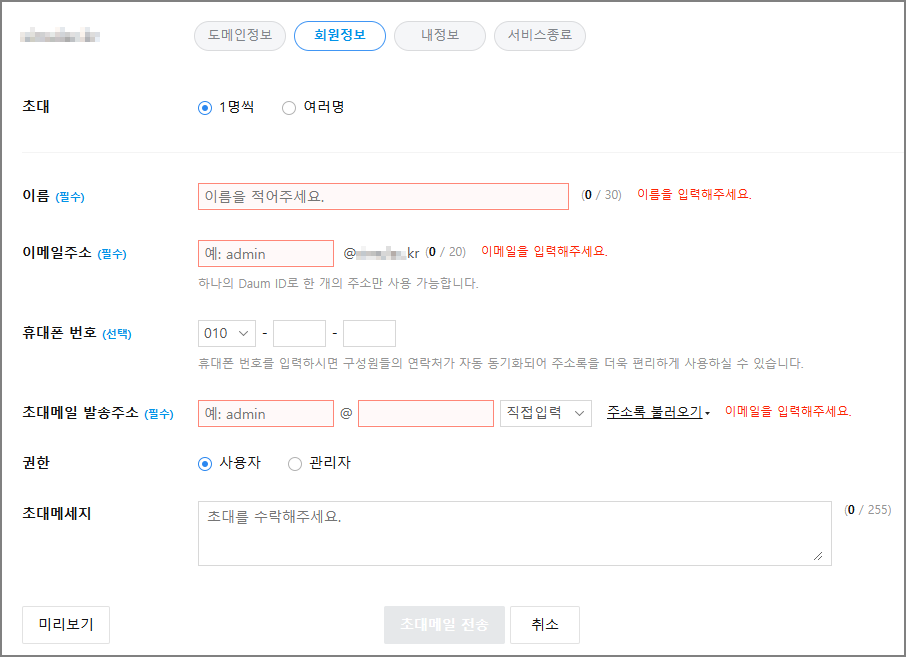
③ 초대메일을 받은 사람은 다음과 같은 메일을 확인합니다.

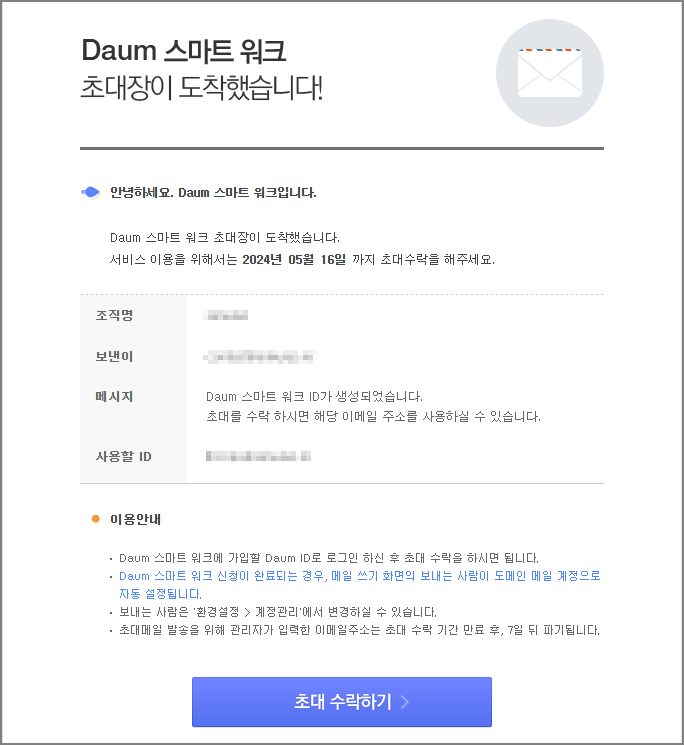
※ 메일을 사용하기 위해서는 Daum ID가 필요합니다.
'IT' 카테고리의 다른 글
| 크롬 https를 http로 접속하기 (0) | 2024.08.22 |
|---|---|
| diskpart - 하드디스크 - USB - 초기화 (2) | 2024.07.31 |
| 티스토리 북클럽 List 간격 - List ul li (46) | 2024.04.17 |
| 구글 서치 콘솔 사이트맵 삭제 (4) | 2024.04.16 |
| 애드센스 승인 거절 - robots.txt 사이트가 다운되었거나 사용할 수 없음 (6) | 2024.04.16 |